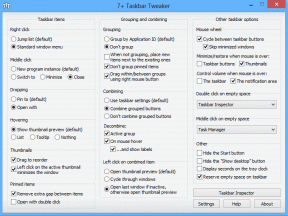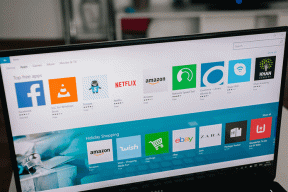Kako uporabljati način za branje v Chromu – TechCult
Miscellanea / / April 27, 2023
V današnji digitalni dobi smo nenehno bombardirani z informacijami iz različnih virov in branje na spletu je včasih lahko zastrašujoča naloga. Na srečo lahko funkcija bralnega načina brskalnika Google Chrome olajša branje spletne vsebine. Tako vam je lahko v veliko pomoč znanje o uporabi bralnega načina v Chromu. V tem članku vam bomo ponudili vodnik po korakih in vam predstavili nekaj najboljših razširitev načina za branje za Chrome.

Kazalo
Kako uporabljati način za branje v Chromu
Reader Mode je sprememba igre za navdušene spletne bralce. Za izkušnjo branja brez motenj je ta način v brskalniku prava prednost. Google Chrome ima način bralnika skrit in opisali smo korake, ki jih lahko uporabite za njegovo uporabo.
Hiter odgovor
1. Vtipkaj chrome://flags/ v URL vrstica
2. Izberite Omogoči iz spustnega menija poleg Omogoči način bralnika.
3. Kliknite na Ikona načina za branje ko odprete spletno stran.
Zakaj uporabljati način branja Google Chrome?
Bralni način Google Chrome je izjemno uporabna funkcija za tiste, ki radi berejo spletne članke, objave v spletnih dnevnikih in drugo vsebino v internetu. Spodaj je navedenih nekaj razlogov, zakaj bi ga morali uporabiti.
- Uporabniki lahko izboljšajo svojo osredotočenost in učinkovitejše branje člankov.
- Uporabniki se lahko izognejo sledenju, kar lahko pomaga zaščititi svojo zasebnost in osebne podatke.
- Za tiste, ki pogosto berejo članke na spletu, lahko ta način tudi prihrani veliko časa, ne da bi ga izgubljali z nepomembnimi informacijami.
Uporaba bralnega načina v Chromu je preprost postopek, ki lahko močno izboljša vašo bralno izkušnjo. Spodaj so opisani koraki za uporabo bralnega načina v Chromu.
1. Odprto Google Chrome, vtipkaj chrome://flags/ v URL vrstica in pritisnite Vnesite.

2. Zdaj pa vnesite Omogoči način bralnika znotraj iskalno polje v Zavihek Eksperimenti.
3. Kliknite na Omogočeno možnost v spustnem meniju za Omogoči način bralnika.
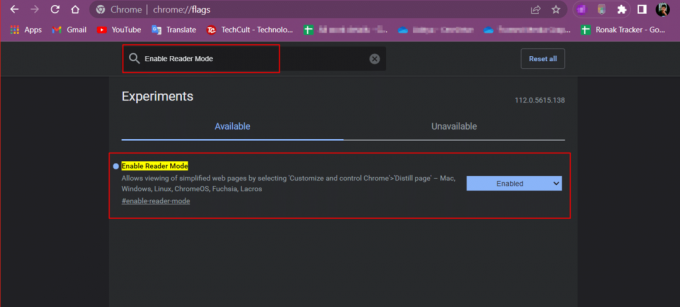
4. Zdaj kliknite na Znova zaženi na dnu strani.
5. Nazadnje odprite spletno stran, da se naloži v bralnem načinu, in kliknite Ikona načina za branje na desni strani naslovna vrstica.

S tem odstranite vse nadležne oglase in pojavna okna, ki lahko ovirajo vašo izkušnjo branja.
Preberite tudi:14 najboljših pripomočkov za študente za spletne tečaje
Kaj je razširitev načina branja za Chrome?
Google Chrome ponuja vgrajeno funkcijo načina za branje, ki odstrani nepotrebne elemente strani, kot so oglasi, slike in navigacijske vrstice, tako da ostane samo bistvena besedilna in medijska vsebina. Uporabniki lahko ta način aktivirajo z nekaj kliki ali dotiki, odvisno od naprave, ki jo uporabljajo. Nekatere razširitve tretjih oseb za Chrome lahko ponujajo dodatne možnosti prilagajanja ali funkcije za izboljšanje izkušnje.
Katere so nekatere razširitve bralnega načina v brskalniku Google Chrome?
Tukaj je nekaj priljubljenih razširitev za ta namen v brskalniku Google Chrome.
Opomba: Spodaj navedene informacije so zgolj informativne narave. Takih orodij tretjih oseb ne podpiramo za nadaljnjo uporabo.
- Pogled bralnika ponuja prilagodljivo izkušnjo branja, saj uporabnikom omogoča prilagoditev velikosti pisave, sloga in barve ozadja. Ta razširitev vključuje tudi možnost temnega načina za branje pri šibki svetlobi.
- Pogled Easyview Reader razširitev zagotavlja bralno izkušnjo brez motenj, tako da odstrani vse nebistvene elemente strani. Prilagodite lahko tudi velikost in slog pisave.
- Readl Način bralnika odstrani oglase, pojavna okna in druge moteče elemente s spletnih strani. Ta razširitev vključuje tudi funkcijo pretvorbe besedila v govor za prostoročno branje.
- Samo preberi razširitev omogoča uporabnikom, da prilagodijo velikost pisave, slog in barvo ozadja. Vključuje tudi orodje za označevanje in možnost shranjevanja člankov za branje brez povezave.
Pogosto zastavljena vprašanja (FAQ)
Q1. Ali Chrome Reader Mode deluje na vseh spletnih mestih?
Ans.ja, deluje na večini spletnih mest, vendar nekatere spletne strani morda niso združljive s to funkcijo ali morda nimajo dovolj vsebine, da bi upravičili uporabo načina za branje.
Q2. Ali Chrome Reader Mode deluje na mobilnih napravah?
Ans. ja, ta način deluje na namiznih in mobilnih napravah.
Q3. Ali lahko v načinu za branje shranim članke za branje brez povezave?
Ans. št, medtem ko osnovni način za branje v Chromu nima te funkcije, lahko nekatere razširitve tretjih oseb ponujajo možnost shranjevanja člankov za branje brez povezave.
Q4. Ali lahko prilagodim velikost in slog pisave v načinu za branje?
Ans. ja, lahko prilagodite velikost in slog pisave v načinu Reader Mode s klikom na ikono nastavitev v zgornjem desnem kotu okna Reader Mode.
V5. Ali lahko način Reader Mode izboljša dostopnost za ljudi s posebnimi potrebami?
Ans. ja, Reader Mode lahko naredi spletne strani bolj dostopne osebam z motnjami vida ali učnimi težavami. Poenostavi stran in naredi besedilo bolj berljivo, medtem ko možnosti prilagajanja omogočajo uporabnikom, da besedilo prilagodijo svojim individualnim potrebam.
Priporočeno:
- Zakaj je Roblox tako priljubljen?
- Najboljših 10 najboljših aplikacij za Android iz slike v besedilo
- Nook vs. Kindle: kateri bralnik e-knjig je najboljši za vas?
Reader Mode je funkcija, o kateri se ni mogoče pogajati, za tiste, ki preživijo dolge ure ob branju ali raziskovanju spletnih vsebin. Prostor naredi bolj prostoren in brez nereda. Zdaj ko veš kako uporabljati način za branje v Chromu, upamo, da bo vaša bralna izkušnja izboljšana. Če imate kakršna koli druga vprašanja ali predloge, jih napišite v spodnji razdelek za komentarje.
Henry je izkušen tehnični pisec s strastjo do tega, da zapletene tehnološke teme naredi dostopne vsakodnevnim bralcem. Z več kot desetletjem izkušenj v tehnološki industriji je Chris postal zaupanja vreden vir informacij za svoje bralce.